

アメブロ記事をInstagramのストーリーズでシェアしているんだけど、いつも出てる「amebaで開く」が表示されない!これって自分だけ?

私のAndroidスマホでは問題なく使えますよ。
もしかして、使っているスマホってiPhoneじゃないですか?

そう!なんでわかったの?

もしかしたらこの方法で直るかもしれません。
一緒に原因を見ていきましょう!
アメブロ記事をインスタのストーリーズでシェアする方法
スマホアプリ版のamebaには、アメブロで投稿した記事をインスタのストーリーへシェアできる機能があります。
この機能を使うと、インスタではできないURLリンクを一緒にシェアすることができるのです。
まずはアプリ版のアメブロで記事の投稿を行います。
投稿完了の画面で カメラマーク をタップ。

インスタのストーリーズで表示したい背景画像を決めて 次へ に進むと、自動的にインスタアプリが起動して、そのままストーリー投稿画面に移動します。
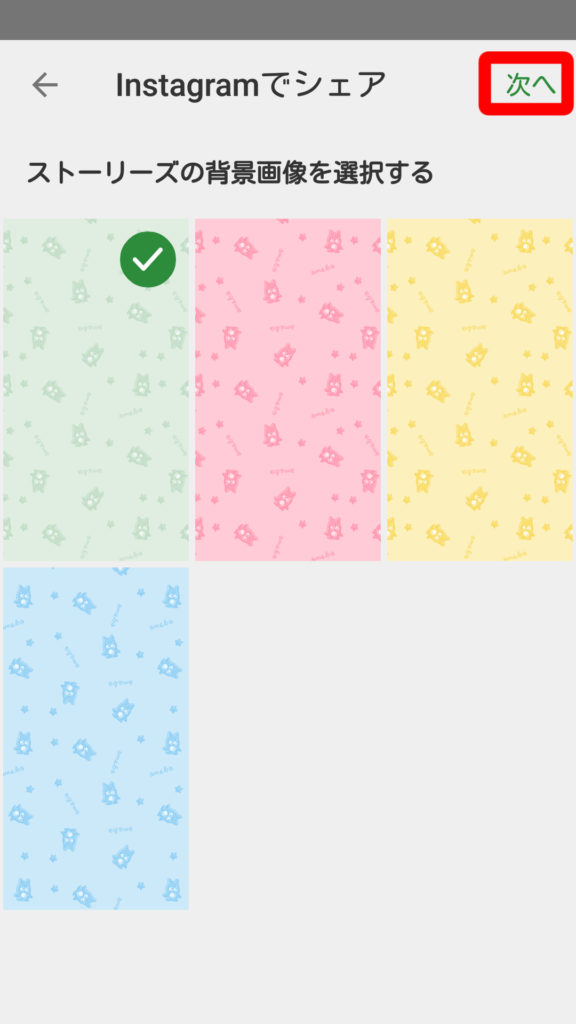
送信先 からシェアする人を選んで 完了 を押せば、投稿されたストーリーズの画面左上にリンクつきの「amebaで開く」が表示されます。

ブラウザ版amebaブログの投稿画面では、この機能は使えません。アプリ版しか対応していません。
もし、投稿完了の後にカメラアイコンが表示されない場合には、amebaアプリの更新がきていないかを確認してみて下さい。
それでも解決しない場合は、アプリを再起動、一度アプリをアンインストールしてから再度インストールする方法をお試しください。
インスタのストーリーズに「amebaで開く」の表示が出ない場合の解決策
使っているスマホのバージョン(OS)アップデートを行う
現在使用しているスマホのバージョンでは対応していないという場合が考えられます。
古いバージョンのまま使っていると、それが原因で正常に表示されない場合があります。
一度スマホのアップデートを行ってみてください。
インスタのアプリをアップデート(更新)する
Instagramのアプリが古いままだと新しい機能に対応しておらず、その機能自体が使えないことがあります。
この場合はアプリのアップデートを行うことで表示されるようになります。
インスタのアプリをインストールし直す
上記の二つを試してもダメだった場合は、一度インスタのアプリをアンインストールしてから、再度インストールし直す方法が有効です。
アプリを消しても、インスタに投稿したデータが消えることがないので安心してください。
インストール後は再度ログインが必要になりますので、パスワードとIDは忘れずにメモしておきましょう。
実際にこの方法で直ったという声もありましたので、ぜひ一度お試しください。
amebaアプリをインストールし直す
インスタ側ではなく、amebaのアプリを一度消してから、再度インストールし直してみて下さい。
iPhone(iOS 13.3)で利用されているユーザーさんから、実際にこの方法で直ったとの情報を頂きました。
こちらも先ほどと同じく、インストール後に再度ログインが必要です。パスワードとIDは事前にメモしておきましょう。
まとめ
今回は、インスタのストーリーズに「amebaで開く」が表示されない場合の解決策についてご紹介しました。
いつも使っている機能が突然使えなくなるのは困りますよね。
amebaの投稿がうまくいかない場合や、インスタのストーリーズの投稿画面に移らないという場合には、スマホの容量や通信環境なども確認してみて下さい。
